Toolbox of Adobe PageMaker tools का उपयोग
PageMaker के toolbox सामान्यतः प्रदर्शित करता है. यदि प्रदर्शित नहीं कर रहा हो तो toolbox को प्रदर्शित और access करने के लिए, Window menu पर क्लिक करें और “Tool” पर क्लिक करें. अब Toolbox प्रदर्शित किया जाएगा. आप अपने कार्यक्षेत्र को अधिकतम करने के लिए एक दृश्यमान और छिपे हुए toolbox के बीच toggle कर सकते हैं.
Pointer Tool(F9)
Pointer Tool का उपयोग text box, images और अन्य objects को pick, drag और drop करने में सक्षम बनाता है, जिन्हें तब resize किया जा सकता है, move किया जा सकता है या उनकी विशेषताओं को बदला जा सकता है. इसका उपयोग कर एक से अधिक text box, images तथा objects को select किया जा सकता है, जिसके लिए Shift Key दबा कर बारी-बारी से क्लिक कर select करे.
Text Tool(Shift+Alt+F1)
Text Tool का उपयोग text का select करने और edit करने में सक्षम बनाता है, साथ ही text box insert करता है। text tool पर क्लिक करें और फिर document पर क्लिक करें और text टाइप करना शुरू करें.
Rotate Tool(Shift+F2)
Rotate Tool का उपयोग text box या image को वांछित कोण पर घुमाने में सक्षम बनाता है. Rotate Tool का चयन करें, और object के संदर्भ बिंदु पर क्लिक करें. object को उस कोण पर खींचें जिसे आप चाहते हैं कि वह हो.
Crop Tool(Shift+Alt+F2)
यह image को crop करने के लिए उपयोग होता है. आप केवल .tiff images पर इस पेजमेकर टूल का उपयोग कर सकते हैं.
Oblique Line Tool(Shift+F3)
यह एक कोण पर सीधी रेखाएँ खींचने में सक्षम करता है. Oblique Line Tool पर क्लिक करें, फिर document पर क्लिक करें. एक रेखा खींचने के लिए वांछित दिशा में खींचें.
Constrained Line(Shift+Alt+F3)
यह tool आपको horizontal, vertical और 45 डिग्री कोण में रेखाएँ खींचने में सक्षम बनाता है. Constrained Line पर क्लिक करें, फिर document पर क्लिक करें. एक रेखा खींचने के लिए वांछित दिशा में खींचें.
Rectangle Tool(Shift+F4)
यह tool आपको आयताकार आकार बनाने में सक्षम बनाता है. Rectangle tool का चयन करें और document पर क्लिक करें. एक आयताकार आकार बनाने के लिए खींचें.
Rectangle Frame Tool(Shift+Alt+F4)
यह tool आपको एक आयताकार text box बनाने में सक्षम बनाता है जिसे आप अपना text type कर सकते हैं. Rectangle Frame Tool का चयन करें, फिर document पर क्लिक करें. एक आयताकार फ्रेम खींचने के लिए खींचें. toolbox से text tool चुनें और फ्रेम के अंदर क्लिक करें. अपना text टाइप करें. text text box के भीतर ही सीमित रहेगा.
Circle / Ellipse Tool(Shift+F5)
Circle Tool आपको एक गोलाकार या अंडाकार आकार बनाने में सक्षम बनाता है. circle tool का चयन करें, document पर क्लिक करें. एक वृत्त या दीर्घवृत्त खींचने के लिए खींचें.
Circle / Ellipse Frame Tool(Shift+Alt+F5)
Circle Frame Tool आपको एक गोलाकार या अंडाकार आकार का text box बनाने में सक्षम बनाता है जिसे आप अपना text टाइप कर सकते हैं. circle frame tool का चयन करें, फिर document पर क्लिक करें. circle frame खींचने के लिए खींचें. Tool box से text tool चुनें और frame के अंदर क्लिक करें. अपना text टाइप करें. text text box के भीतर ही सीमित रहेगा.
Polygon Tool(Shift+F6)
यह tool आपको एक आकृति बनाने में सक्षम करता है जिसमें चार से अधिक sides होते हैं. Polygon Tool का चयन करें, फिर document पर क्लिक करें. Polygon खींचने के लिए खींचें. Polygon को modify करने के लिए, पहले क्लिक करें और फिर drop down menu से polygon settings चुनें.
Polygon Frame Tool(Shift+Alt+F6)
यह tool आपको एक polygon text box बनाने में सक्षम बनाता है. polygon frame tool का चयन करें, फिर document पर क्लिक करें. Polygon frame को खींचने के लिए खींचें. Toolbox से text tool select और frame के अंदर क्लिक करें. अपना text टाइप करें. text text box के भीतर ही सीमित रहेगा.
Hand Tool(Shift+Alt+Left mouse click)
यह tool आपको इष्टतम दृश्य (optimal view) के लिए अपनी स्क्रीन पर एक पृष्ठ को पुन: प्रस्तुत करने में सक्षम बनाता है. यह विशेष रूप से उपयोगी है जब आप एक बड़े दस्तावेज़ के साथ काम कर रहे हैं और एक बड़े पृष्ठ को navigate करने की आवश्यकता है. Hand Tool का चयन करें और पृष्ठ पर क्लिक करें. पृष्ठ के एक भाग से दूसरे भाग पर navigate करने के लिए खींचें.
Zoom Tool(Shift+Alt+F7)
यह tool आपको आपकी स्क्रीन पर पेज के क्षेत्र को बढ़ाने या छोटा करने में सक्षम बनाता है.
Document layout के लिए rulers और guides महत्वपूर्ण desktop publishing tool हैं. Horizontal और vertical rulers को आपके पृष्ठ पर विभिन्न elements की स्थिति में मदद करने के लिए डिज़ाइन किया गया है. यदि आप ruler guides का उपयोग करना चाहते हैं तो उन्हें दिखाई देने की आवश्यकता है.
ये भी पढ़े:-
ये भी पढ़े:-


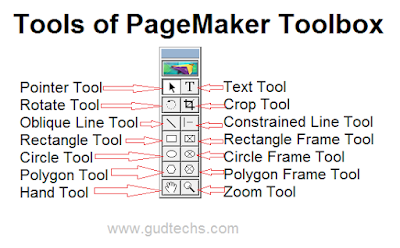
1 thought on “Adobe PageMaker के toolbox के एक-एक Tools को जाने”